
Mengapa Tidak Dapat Mengunduh Video di WhatsApp dari iPhone? Perbaiki Segera

WhatsApp adalah salah satu aplikasi perpesanan instan terbaik, dengan miliaran pengguna. Sebenarnya salah satu hal pertama yang kita lakukan saat memiliki smartphone baru adalah menginstal aplikasi WhatsApp. Kelebihan WhatsApp adalah gratis dan memungkinkan pengguna mengirim dan menerima video, foto, dokumen, dll. Meski demikian, belakangan ini tidak sedikit orang yang menemui bahwa mereka tidak bisa mendownload video dari WhatsApp di iPhone.
Untungnya, hal ini tidak menjadi masalah lagi; kami telah membuat panduan ini untuk membantu jika Anda tidak dapat mengunduh video atau data media lainnya, seperti foto dan dokumen dari WhatsApp di iPhone Anda. Meskipun situasinya mungkin mengerikan, yakinlah bahwa panduan ini akan mengurangi kekhawatiran Anda.
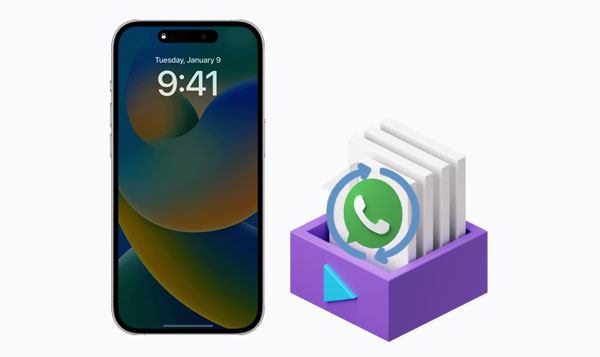
Mengapa WhatsApp tidak mengunduh gambar, video, dan dokumen di iPhone? Jangan khawatir. Ini hanyalah hambatan kecil. Penggunaan WhatsApp telah meningkat secara signifikan sejak dirilis pada tahun 2009. Namun, hal ini juga belum sempurna. Terkadang, Anda mungkin menemukan WhatsApp tidak mengunduh file video/gambar/Dokumen dan bertanya-tanya mengapa. Ada banyak alasan yang dapat menyebabkan masalah tersebut, seperti:
1. Tidak cukup ruang untuk menampung gambar. Ini adalah masalah umum. Jika perangkat Anda memiliki ruang penyimpanan yang tidak mencukupi, Anda perlu mengosongkan sebagian ruang untuk memberikan ruang bagi gambar untuk diunduh.
2. Tidak ada koneksi internet. Cukup jelas bahwa jika Anda tidak memiliki koneksi internet, WhatsApp Anda tidak mungkin mengunduh gambar tersebut.
3. Anda tidak mengizinkan WhatsApp membaca dan menyimpan data di perangkat Anda. Ini adalah alasan yang paling mungkin karena WhatsApp memiliki fitur untuk menyimpan gambar. Pastikan untuk mengizinkan Whatsapp membaca dan menyimpan gambar, atau gambar tersebut tidak akan diunduh.
4. WhatsApp mungkin sedang down sementara. Ini terjadi ketika server WhatsApp sedang down, artinya Anda tidak dapat menggunakannya selama beberapa waktu.
5. Versi WhatsApp yang lebih lama. Jika Anda menggunakan versi yang lebih lama, gambar mungkin gagal diunduh karena bug dan seringnya crash. Memperbarui WhatsApp Anda adalah solusinya di sini.
Pelajari lebih lanjut: Ingin memulihkan video WhatsApp Anda dari ponsel Android atau iPhone ? Ada 8 metode berguna dalam artikel ini. Mari kita periksa.
Media WhatsApp yang tidak diunduh bisa membuat frustasi. Namun jangan lagi merasa frustrasi, karena solusi di sini sederhana, bertahap, dan mudah diikuti. Kami akan memandu Anda melewatinya, dan pada akhirnya, Anda akan mendapatkan solusi untuk masalah Anda.
Ketika Anda menemukan masalah pengunduhan gambar WhatsApp di iPhone Anda, Anda harus memeriksa koneksi internet Anda terlebih dahulu. Biasanya WhatsApp beroperasi dengan koneksi internet, dan jika tidak stabil, Anda mungkin mendapatkan kesalahan WhatsApp gagal mengunduh file di iPhone Anda.
Coba periksa apakah aplikasi lain beroperasi dengan baik dengan koneksi internet yang sama. Buka aplikasi dan lihat apakah aplikasi tersebut dapat mengakses internet. Kunjungi juga halaman web di browser apa pun untuk memeriksa konektivitas. Jika Anda menemukan aplikasi lain dengan masalah konektivitas yang sama, periksa apakah Anda terhubung ke internet yang benar.
Jika Anda menggunakan data seluler, matikan data lalu hidupkan kembali. Jika tidak berhasil, alihkan ke mode pesawat beberapa saat, lalu ubah kembali ke mode normal. Periksa juga apakah Anda masih memiliki data. Sebaliknya, matikan router Wi-Fi dan hidupkan kembali jika Anda menggunakan Wi-Fi.

Lihat juga: [3 Solusi] Cara Mentransfer Chat WhatsApp dari Android ke Android
Jika koneksi internet Anda tidak bermasalah dan berfungsi dengan baik untuk aplikasi lain, mungkin masalahnya adalah penyimpanan internal. Pastikan perangkat memiliki penyimpanan yang cukup karena ruang yang tidak mencukupi membuat perangkat terhenti. Hapus beberapa file yang tidak diinginkan jika memungkinkan untuk membuat lebih banyak ruang.
Anda hanya dapat mengunduh file dari WhatsApp jika tersedia cukup ruang di penyimpanan internal iPhone untuk menyimpan data. Katakanlah Anda memiliki video berukuran 70 MB untuk diunduh, namun ruang kosong yang tersedia hanyalah 50 MB; WhatsApp tidak akan menyelesaikan pengunduhan video tertentu. Coba hapus aplikasi dan file yang tidak digunakan dari iPhone Anda dengan melakukan ini:
Langkah 1: Buka Pengaturan di iPhone Anda dan lanjutkan ke Umum .
Langkah 2: Selanjutnya, buka Penyimpanan iPhone dan hapus aplikasi, gambar, dan konten lain yang tidak diinginkan.

WhatsApp tidak dapat mengunduh gambar/video/dokumen? Terkadang Anda akan menemukan aplikasi terhenti saat berjalan di latar belakang, dan WhatsApp tidak terkecuali. Ini dapat mengubah fungsi pengunduhannya. Jadi, coba tutup paksa aplikasinya. Menutup paksa aplikasi adalah cara menghapusnya dari memori sehingga tidak menggunakan sumber daya perangkat Anda. Ini seperti menghentikannya di tengah lari. Anda dapat menutup paksa aplikasi WhatsApp di iPhone Anda dengan melakukan ini:
Langkah 1: Gesek dari bawah ke atas untuk membuka pengalih aplikasi.
Langkah 2: Cari aplikasi WhatsApp dengan menggulir aplikasi secara horizontal.
Langkah 3: Geser kartu WhatsApp ke atas untuk menutupnya secara paksa.
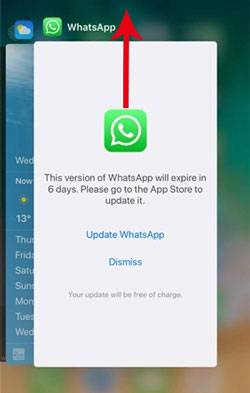
Pelajari lebih lanjut: Bagaimana jika Anda ingin mengekspor obrolan WhatsApp Anda ke PDF ? Sebenarnya itu mudah. Panduan ini akan memberi tahu Anda cara melakukannya.
Memulai ulang ponsel Anda sering kali akan menyelesaikan masalah kecil pada perangkat Anda dan mungkin membantu memperbaiki Whatsapp tidak dapat mengunduh gambar. Selain itu, jika masalahnya disebabkan oleh kesalahan, memulai ulang secara sederhana akan menghapus semua gangguan dalam memori dalam aplikasi. Berikut cara me-restart iPhone:
iPhone X dan lebih tinggi:
Tekan tombol Volume Turun (atau Volume Naik) dan Sisi selama 10 detik hingga Anda melihat penggeser matikan.
Seret penggeser daya dan tunggu 30 detik hingga perangkat mati.
Nyalakan dengan menekan lama tombol Samping dan lepaskan saat Anda melihat logo Apple.

iPhone 6/7/8/SE (generasi ke-2 dan ke-3):
Tekan tombol Samping hingga Anda melihat penggeser daya mati.
Seret penggeser daya dan tunggu selama 30 detik. Anda akan melihat perangkat mati.
Nyalakan iPhone Anda dengan menekan tombol Samping selama beberapa detik dan lepaskan saat Anda melihat logo Apple.

iPhone SE (Generasi Pertama)/5 dan di bawahnya:
Tekan tombol Atas dan lepaskan saat Anda melihat penggeser matikan.
Seret penggeser daya dan tunggu selama 30 detik hingga ponsel mati.
Nyalakan perangkat dengan menekan tombol Atas dan lepaskan saat logo Apple muncul.
Anda mungkin memerlukan: Saat aplikasi WhatsApp macet di cadangan , Anda dapat memperbaikinya dengan cepat menggunakan trik berikut.
Jika Anda tidak memberikan izin kepada WhatsApp untuk mengakses penyimpanan internal iPhone Anda, kemungkinan besar Anda akan mendapatkan kesalahan saat mencoba menyimpan konten media. Dalam hal ini, Anda perlu memastikan bahwa Anda telah mengizinkan aplikasi untuk melakukannya.
Cara memberikan izin:
Langkah 1: Buka Pengaturan iPhone > Privasi > Foto .
Langkah 2: Di bagian ini, pastikan WhatsApp mengizinkan akses ke penyimpanan di ponsel Anda.
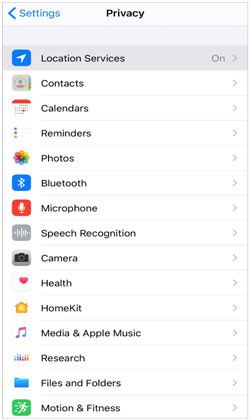
Apakah WhatsApp tidak dapat mengunduh gambar di iPhone Anda? Jika tanggal dan waktu ponsel Anda salah, hal ini dapat menyebabkan masalah pada WhatsApp, misalnya aplikasi gagal mengunduh konten media. Untuk memperbaikinya, Anda dapat membuka Pengaturan ponsel Anda, ketuk Umum , dan cari opsi Tanggal & Waktu . Alihkan tombol Atur Secara Otomatis , dan tanggal serta waktu Anda akan diatur secara otomatis.

Pembaruan perangkat lunak dirilis untuk setiap aplikasi, termasuk WhatsApp, dan yang terbaru selalu yang terbaik. Mungkin ada bug di versi sebelumnya, seperti unduhan WhatsApp tidak berfungsi , yang akan dihapus di pembaruan selanjutnya. Itu selalu merupakan ide bagus untuk memperbarui WhatsApp Anda setelah Anda melihat pembaruan.
Untuk memperbarui iPhone WhatsApp, buka App Store dan ketuk tombol Perbarui . Jika WhatsApp Anda tidak mutakhir, instal pembaruan terkini.

Lihat juga: 6 Cara Mudah Backup Pesan WhatsApp dari Android ke PC
Setiap kali kami mulai menghadapi masalah dengan WhatsApp kami, hal pertama yang kami lakukan adalah memikirkan file penting kami di sana. Bagaimanapun, WhatsApp adalah aplikasi perpesanan yang menyimpan semua informasi obrolan, termasuk gambar, dokumen, video, dll. Satu-satunya cara Anda dapat memastikan data WhatsApp Anda akan selalu aman adalah dengan melakukan pencadangan bahkan sebelum Anda mulai memperbaiki masalah WhatsApp yang gagal diunduh.
Di sinilah Transfer WhatsApp berperan. Ini adalah solusi pencadangan WhatsApp profesional dan aman yang dapat mentransfer pesan WhatsApp dan file media dari iPhone ke komputer Anda . Gambar, video, dan semua riwayat obrolan akan ditransfer ke komputer Anda hanya dengan satu klik. Alat ini memungkinkan Anda melihat pratinjau file cadangan dan mengekspor semua item secara selektif. Omong-omong, perangkat lunak ini dapat mencadangkan LINE , Viber, WeChat, dan Kik Chats dengan mudah.
Unduh perangkat lunak cadangan WhatsApp ini.
Sekarang mari kita lihat bagaimana Anda dapat mencadangkan data WhatsApp menggunakan alat pencadangan WhatsApp ini:
01 Pertama, unduh dan instal perangkat lunak ini di komputer Anda. Luncurkan dan ketuk opsi Transfer WhatsApp .
02 Hubungkan iPhone Anda ke komputer melalui kabel petir dan pilih opsi Cadangkan pesan WhatsApp .
03 Proses pencadangan akan dimulai segera setelah program mengenali perangkat. Tunggu hingga prosesnya selesai.

Jika WhatsApp Anda tidak dapat mengunduh video atau file lainnya, solusi yang kami berikan di sini akan membantu Anda memperbaikinya. Selain itu, sebaiknya buat cadangan data Anda sebelum mulai memperbaiki masalah. Anda selalu dapat mengandalkan WhatsApp Transfer untuk mencadangkan data Anda dengan cara tercepat dan termudah.
Artikel Terkait:
8 Pilihan Teratas Perangkat Lunak Transfer WhatsApp - Pindahkan Data WhatsApp dengan Mudah
Bagaimana Memulihkan File Audio dari WhatsApp di Android dengan 3 Cara?
Bagaimana Memulihkan Kontak WhatsApp yang Dihapus di Android ? [Panduan Lengkap]
14 Trik Ampuh Memperbaiki Nama Kontak iPhone yang Hilang
Bagaimana Cara Memperbaiki iTunes/iPhone Terjebak saat Mempersiapkan iPhone untuk Pemulihan?
Cara Mentransfer Data dari Sony Xperia ke iPhone 13/14/12 dalam 6 Cara Mulus